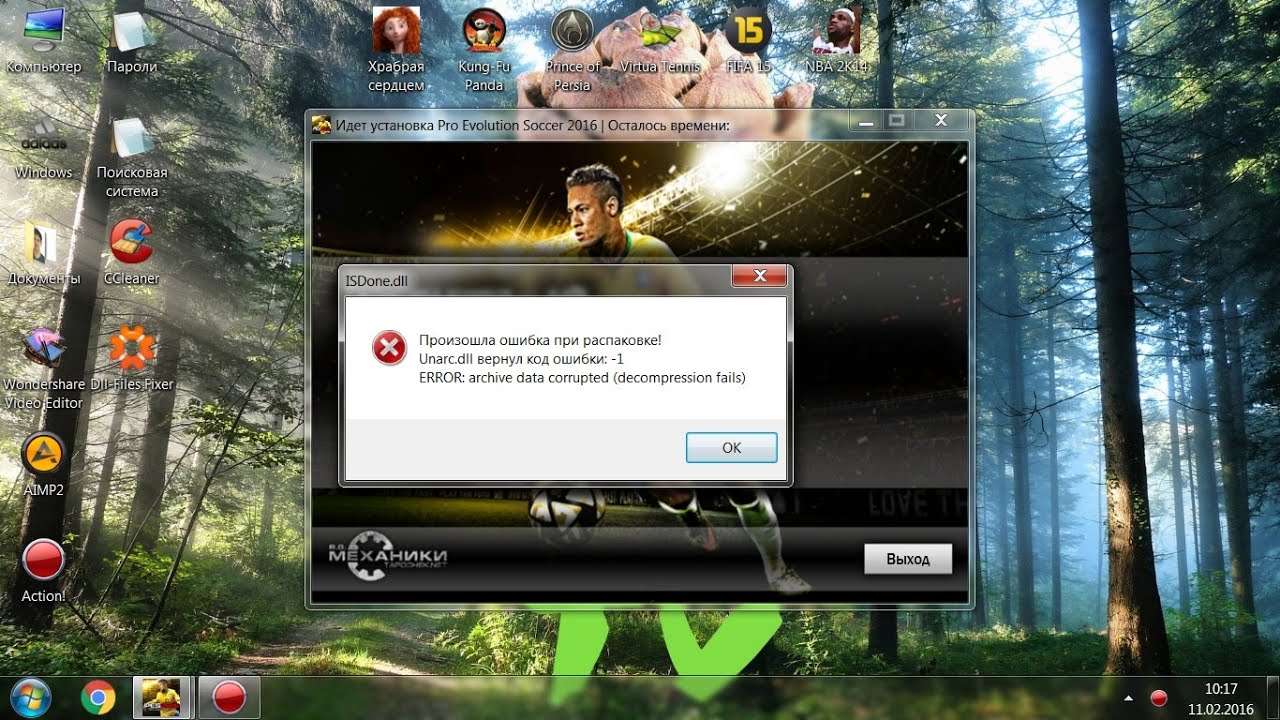При установке игры на компьютер с операционной системой Windows 10 вы можете столкнуться с ошибкой ISDone.dll, которая может привести к прерыванию процесса установки. Эта проблема часто указывает на недостаток оперативной памяти или повреждение файлов библиотек, что может быть решено с помощью определенных действий. В данной статье мы рассмотрим, как исправить ошибку ISDone.dll при установке игры, что позволит вам успешно завершить процесс установки и насладиться игровым процессом без проблем.
Способы исправления ошибки
Перед тем как принимать решения, убедитесь, что на вашем диске достаточно места, и проведите очистку компьютера, например, с помощью программы Privazer. Также удостоверьтесь, что конфигурация вашего компьютера соответствует рекомендуемым требованиям игры. Информацию об этом можно найти в интернете. Если ваш компьютер соответствует необходимым характеристикам, но вы продолжаете сталкиваться с ошибкой ISDone.dll, попробуйте установить игру в безопасном режиме.
Игры, как известно, состоят из множества файлов, которые могут конфликтовать с предустановленными драйверами и другим программным обеспечением. Поскольку сторонние приложения и службы не запускаются в безопасном режиме, игре будет доступно больше памяти, и никакие процессы не помешают ее установке.
Откройте меню Пуск, нажмите кнопку питания, удерживая Shift, выберите Перезагрузка.
В меню выбора действий перейдите по следующему пути: Поиск и исправление ошибок – Дополнительные параметры – Параметры загрузки, затем нажмите F4, чтобы войти в безопасный режим.
Попытайтесь установить игру, вызывавшую ошибку ISDone.dll. Если установка прошла успешно, после перезагрузки компьютера вы сможете запустить игру в обычном режиме.
Мнение эксперта:
При возникновении ошибки ISDone.dll при установке игры, эксперты рекомендуют в первую очередь проверить целостность установочного файла. Возможно, файл был поврежден в процессе загрузки или копирования. Также стоит убедиться, что на компьютере достаточно свободного места на диске для установки игры. Другим важным шагом является обновление драйверов на видеокарту и операционную систему, так как устаревшие драйверы могут вызывать конфликты при установке программного обеспечения. В случае продолжающихся проблем рекомендуется обратиться к специалисту или на форумы, где пользователи могут поделиться своим опытом и предложить дополнительные решения.

Установка размера файла подкачки вручную
При установке игры, если оперативная память полностью заполняется, часть данных переносится в файл подкачки (pagefile.sys) на жестком диске. Для обеспечения требований игры необходимо увеличить размер этого файла.
Для этого откройте окно “Свойства системы”, введя команду
sysdm.cpl
Перейдите на вкладку “Дополнительно” и выберите “Параметры” в разделе “Быстродействие”.
В разделе “Виртуальная память” выберите “Изменить”.
Снимите флажок с опции “Автоматически выбирать размер файла подкачки”, затем установите флажок напротив “Указать размер”. Установите начальный размер (МБ) на 100 и максимальный на 3000. При необходимости увеличьте максимальный размер. Нажмите “ОК” для сохранения изменений.
Перезагрузите компьютер и запустите установку игры. Если по-прежнему появляется сообщение об ошибке ISDone.dll при распаковке игры, перейдите к следующему методу.
| Проблема | Причина | Решение |
|---|---|---|
| Файл ISDone.dll отсутствует или поврежден | Повреждение во время загрузки или установки | Переустановите игру |
| Неправильно установленная игра | Поврежденный установочный файл | Переустановите игру |
| Недостаточно прав для установки | Учетная запись пользователя не имеет необходимых прав | Запустите установку от имени администратора |
| Конфликт с антивирусом | Антивирус блокирует установку | Отключите антивирус на время установки |
| Поврежденный системный файл | Повреждение файла DLL | Восстановите поврежденный системный файл с помощью средства восстановления системы |
Интересные факты
- Библиотека ISDone.dll является частью Microsoft DirectX, поэтому ее повторная установка может решить проблему.
- Ошибка ISDone.dll часто вызывается повреждением или отсутствием файла DLL, и его восстановление или переустановка могут ее устранить.
- В некоторых случаях ошибка ISDone.dll может быть связана с вредоносным ПО или вирусами, поэтому сканирование системы на наличие вредоносных программ также может оказаться эффективным методом устранения неполадки.

Проверка оперативной памяти на наличие ошибок
Если у вас возникают проблемы с установкой игры из-за ошибки ISDone.dll, попробуйте проверить оперативную память на наличие ошибок. Для этого можно воспользоваться встроенным инструментом диагностики ОЗУ.
Откройте инструмент проверки памяти, введя команду
mdsched
, в окне “Выполнить” (Win + R).
Выберите опцию “Выполнить перезагрузку и проверку”.
После перезагрузки начнется автоматическое сканирование, подождите завершения процесса.
Если будут обнаружены ошибки, отключите компьютер от сети, откройте корпус системного блока и извлеките планки памяти. Очистите планки от пыли, аккуратно протрите контакты ластиком. Установите обратно одну планку (если их несколько) и повторно запустите проверку памяти. Это поможет выявить неисправную планку для замены.
Если ошибок не обнаружено, проверьте, возникает ли ошибка ISDone.dll в процессе установки игры.
Проверка целостности системы
Поврежденные системные файлы могут помешать установке приложений и игр. Чтобы их обнаружить, выполните проверку системы с помощью встроенной утилиты SFC.
Откройте контекстное меню, нажав комбинацию клавиш Win + X или щелкнув правой кнопкой мыши на кнопке “Пуск”. Выберите “Командная строка (администратор)”.
В командной строке введите следующую команду:
sfc /scannow
После завершения процесса попробуйте установить игру. Если ошибка ISDone.dll не была исправлена, возможно, утилите SFC не удалось восстановить некоторые поврежденные файлы. Для их восстановления используйте утилиту DISM. Для этого необходимо подключение к Интернету, чтобы заменить поврежденные файлы на рабочие копии с серверов Microsoft.
Откройте командную строку с правами администратора и выполните команду:
DISM /Online /Cleanup-Image /RestoreHealth
После завершения сканирования снова запустите команду SFC и дождитесь завершения процесса. После перезагрузки компьютера проверьте, удалось ли исправить ошибку ISDone.dll.

Перерегистрация библиотек
Проблему можно исправить путем перерегистрации библиотек isDone.dll и unArc.dll. Следуйте этим инструкциям:
Откройте контекстное меню Пуск, нажав одновременно Win + X, затем выберите Командная строка (администратор).
Последовательно введите следующие команды в консоли, подтверждая каждую клавишей Enter:
regsvr32 isdone.dll
regsvr32 unarc.dll
После завершения процесса перезагрузите компьютер.
Замена файлов библиотек
Попробуйте решить проблему, заменив текущие библиотеки ISDone.dll и unArc.dll на копии, загруженные из внешних источников. Найдите их в интернете, например, на сайте dllme com.
Скачанные файлы библиотек будут находиться в архиве, поэтому извлеките их в отдельную папку. После этого скопируйте их в папку System32, где расположены текущие файлы, заменив их.
После этого новые DLL файлы необходимо зарегистрировать с помощью командной строки, используя команды из предыдущего метода.
Проверка жесткого диска
Проблемы с жестким диском могут вызывать различные ошибки. Чтобы их проверить, выполните следующие инструкции:
Откройте командную строку, набрав в строке поиска системы команду
cmd
и запустив ее с правами администратора.
В открывшемся окне введите следующую команду:
chkdsk C: /f /r
Дождитесь завершения сканирования, после чего перезагрузите компьютер.
Отключение антивирусных программ и брандмауэра
Иногда антивирусное программное обеспечение может помешать установке игр и приложений, поэтому его следует временно отключить. Для этого просто щелкните по значку в системном трее и выберите соответствующий пункт. После завершения установки игры не забудьте включить антивирус обратно.
Если вы продолжаете сталкиваться с ошибкой isdone.dll, оставьте антивирус отключенным и временно отключите защиту брандмауэра.
Для отключения защиты брандмауэра Windows 10 выполните следующие шаги: откройте окно Брандмауэра Windows 10, введя команду
firewall.cpl
в окне Выполнить (Win + R).
Находясь в окне Брандмауэра, перейдите на вкладку «Включение и отключение Брандмауэра» в левом меню.
Установите флажки в полях отключения брандмауэра Windows для общедоступной и частной сети, затем нажмите «ОК», чтобы сохранить изменения.
После устранения ошибки ISDone.dll, не забудьте включить обратно антивирус и защиту брандмауэра.
Обновление драйверов устройств
Для решения проблемы с ошибкой ISDone.dll при установке игры, одним из важных шагов является обновление драйверов устройств на вашем компьютере. Устаревшие или поврежденные драйверы могут привести к возникновению различных ошибок при установке программного обеспечения, включая ошибку ISDone.dll.
Для начала необходимо определить, какие драйвера нуждаются в обновлении. Для этого можно воспользоваться встроенным в Windows инструментом Управление устройствами. Перейдите в меню Пуск, найдите “Устройства и принтеры” или воспользуйтесь поиском. В открывшемся окне найдите устройства, у которых стоит значок восклицательного знака или красного креста, это может указывать на проблемы с драйверами.
Далее следует посетить официальные веб-сайты производителей вашего оборудования – видеокарты, звуковой карты, сетевой карты и других устройств – и загрузить последние версии драйверов для них. Убедитесь, что загружаете драйвера именно для вашей модели устройства и версии операционной системы.
После загрузки драйверов установите их на компьютер. Обычно процесс установки драйверов предельно прост – запустите загруженный файл установки и следуйте инструкциям на экране. После установки перезагрузите компьютер, чтобы изменения вступили в силу.
После обновления драйверов устройств повторите попытку установки игры, которая вызывала ошибку ISDone.dll. В большинстве случаев обновление драйверов помогает устранить проблему, связанную с этой ошибкой.
Частые вопросы
Что делать если ошибка ISDone dll?
Иногда ошибка Isdone dll возникает из-за неполной или поврежденной установки игры. Попробуйте удалить игру полностью с вашего компьютера и затем установить ее заново. Такой подход может устранить возможные проблемы с файлами. Второй способ включает проверку и исправление ошибок системных файлов на вашем компьютере.
Почему выскакивает ошибка при установке игры?
Причина этого, скорее всего недостаточно памяти (места на диске для файла подкачки) или CAB-файл поврежден. Перезагрузите компьютер и снова запустите программу установки.
Что значит ошибка распаковки при установке игры?
Ошибка при распаковке unarc. dll с кодом ошибки 14 часто возникает при установке или распаковке игр или программ на Windows. Эта ошибка связана с неправильными или поврежденными файлами DLL, которые необходимы для процесса установки или распаковки.
Что такое ISDone?
ISDone. dll – это библиотека, отвечающая за распаковку и подготовку файлов к запуску приложений. Поддерживает архивы .
Полезные советы
СОВЕТ №1
Перезагрузите компьютер и попробуйте запустить установку игры снова. Иногда простой перезапуск системы помогает исправить ошибку ISDone.dll.
СОВЕТ №2
Проверьте целостность установочного файла игры. Возможно, файл был поврежден во время скачивания. Попробуйте скачать игру заново или проверьте целостность файла через специальные программы.
СОВЕТ №3
Убедитесь, что на вашем компьютере достаточно свободного места на диске C, где обычно происходит установка программ. Недостаточное место на диске может вызывать ошибку ISDone.dll.